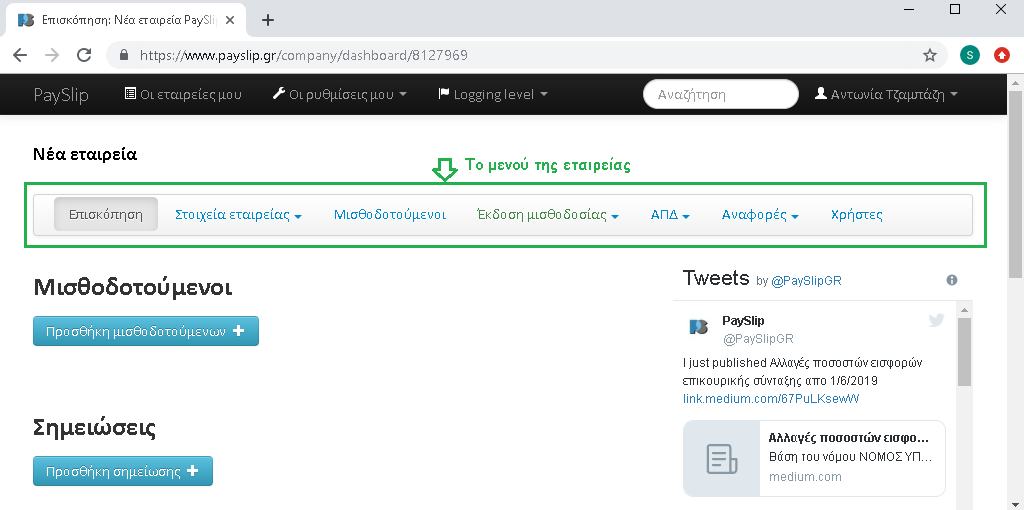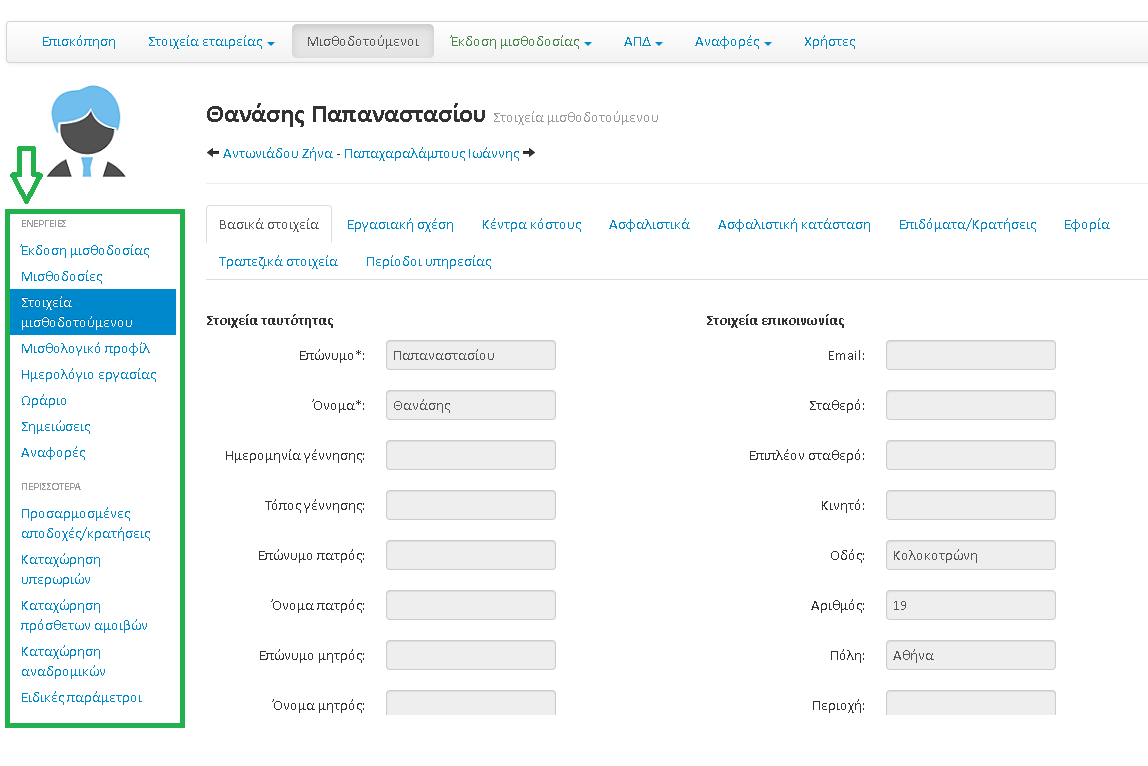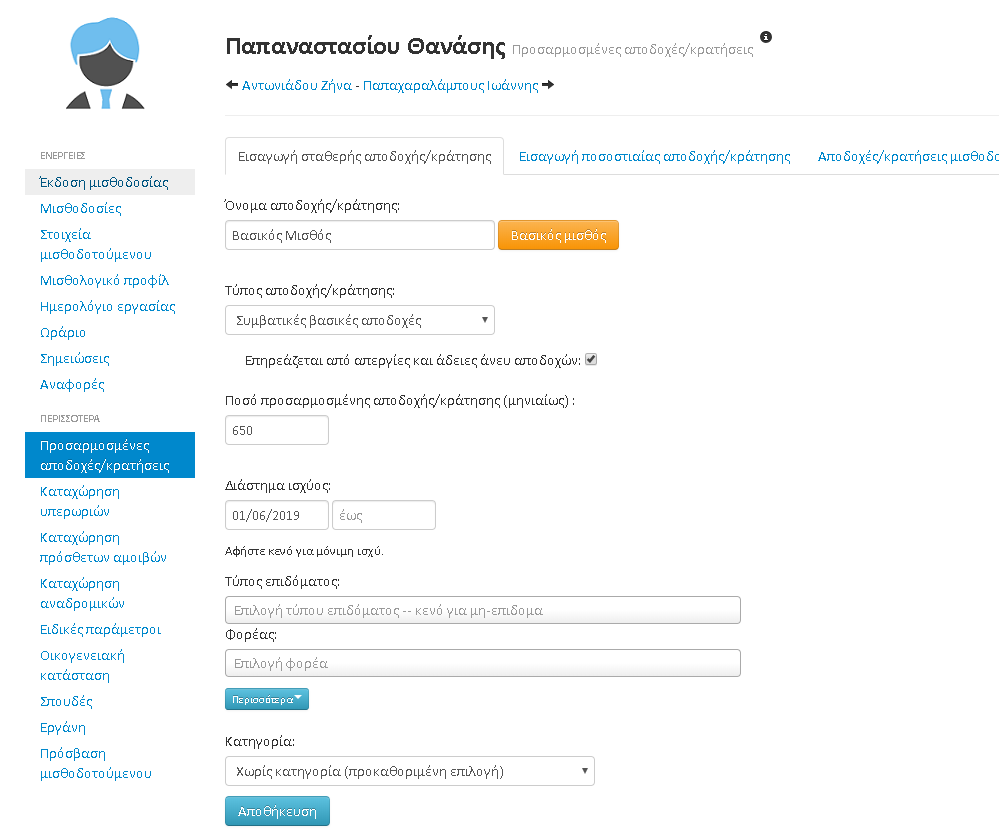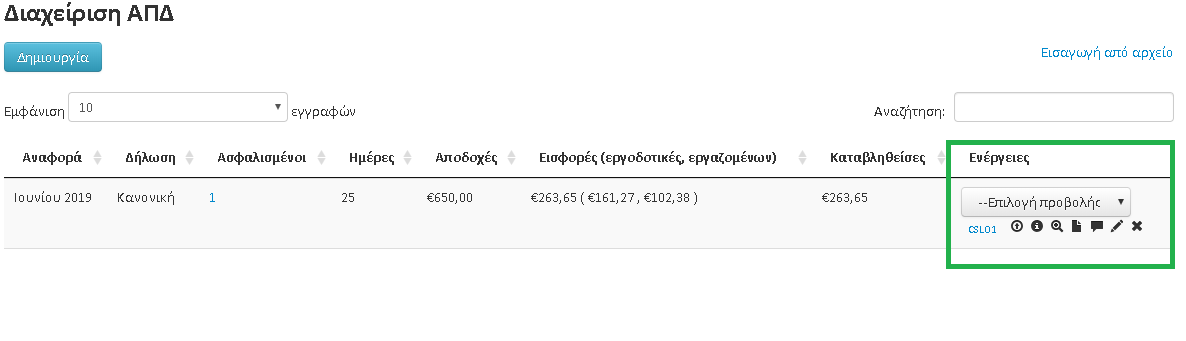Η πρώτη μου μισθοδοσία στο PaySlip - Ένας γρήγορος οδηγός.
Ξεκινώντας στο PaySlip.
Αφού περιηγηθήκατε στο Demo του PaySlip πήρατε την απόφαση να προσπαθήσετε να εισάγετε τα στοιχεία της δικιάς σας εταιρείας, για να δείτε πως θα μπορούσατε στην πράξη να δουλέψετε με το σύστημα.
Αυτός εδώ είναι ένας οδηγός που θα σας καθοδηγήσει βήμα προς βήμα από τις πρώτες ρυθμίσεις στην πρώτη μισθοδοτική σας κατάσταση.
(το παράδειγμα αφορά μια εταιρεία ιδιωτικού δικαίου με ένα υπάλληλο ασφαλισμένο στον ΕΦΚΑ , υπάλληλο γραφείου με ΚΠΚ 101).
Διαμορφώνοντας τα στοιχεία της εταιρείας.
Ο διαχειριστής του συστήματος σας έχει ανοίξει μία καινούρια εταιρεία. Η επισκόπηση της εταιρείας σας είναι αυτή τη στιγμή σαν την εικόνα 1. Δείτε αν μπορείτε να εντοπίσετε το μενού της εταιρείας. Από το μενού αυτό θα βρείτε όλα τα στοιχεία εκείνα που αναφέρονται στην εταιρεία ή στο σύνολο των μισθοδοτούμενων.
Εικονα 1.
Μερικά πρώτα στοιχεία που μπορούμε να αλλάξουμε είναι:
Βάζουμε το όνομα της εταιρείας μας.
- απο το μενού της εταιρείας παμε στο Στοιχεία εταιρείας --> Καρτέλα
- Στο πρώτο tab βλέπουμε τα Βασικά στοιχεία.
- Για να τα επεξεργαστούμε, πάμε στο τέλος της οθόνης και πατάμε Επεξεργασία
- Αλλάζουμε το ονομα και πατάμε Αποθήκευση
Θα δείτε πολλά πεδία που ίσως να μην ξέρετε ακριβώς τι αφορούν και πως πρέπει να να συμπληρώσετε. Μην ανησυχήσετε!
Σε αυτό το παράδειγμα θα δούμε αυτά που χρειάζονται για την έκδοση μισθοδοσίας και την ΑΠΔ.
Βάζουμε τα στοιχεία επικοινωνίας.
Τα στοιχεία επικοινωνίας της εταιρείας και κυρίως η διεύθυνση της έδρας της εταιρείας είναι σημαντικά καθώς εξάγονται στο αρχείο της ΑΠΔ.
- απο το μενού της εταιρείας παμε στο Στοιχεία εταιρείας --> Καρτέλα
- Στο δεύτερο tab βλέπουμε τα Στοιχεία επικοινωνίας.
- Για να τα επεξεργαστούμε, πάμε στο τέλος της οθόνης και πατάμε Επεξεργασία
- Αλλάζουμε την οδό, τον αριθμό, την πόλη, το ΤΚ και πατάμε Αποθήκευση
Βάζουμε τα φορολογικά στοιχεία.
Τα φορολογικά στοιχεία της εταιρείας είναι σημαντικά καθώς εξάγονται στο αρχείο της ΑΠΔ.
- απο το μενού της εταιρείας παμε στο Στοιχεία εταιρείας --> Καρτέλα
- Στο τρίτο tab βλέπουμε τα Φορολογικά.
- Για να τα επεξεργαστούμε, πάμε στο τέλος της οθόνης και πατάμε Επεξεργασία
- Βρίσκουμε την αρμόδια ΔΟΥ, τον ΑΦΜ. Ο ΚΑΔ (Εργάνη) δεν είναι απαραίτητος σε αυτή την φάση.
Προσοχή 1. Ο ΑΦΜ έχει συγκεκριμένη μορφή. Δεν μπορείτε να περάσετε τυχαία νούμερα σαν ΑΦΜ. Εαν το σύστημα σας βγάλει το μήνυμα "Το πεδίο ΑΦΜ δεν είναι της σωστής μορφής" , ξαναελέγξτε τον ΑΦΜ και δοκιμάστε ξανα!
Προσοχή 2. Ο ΚΑΔ (κωδικός αριθμός δραστηριότητας) της εφορίας δεν είναι ίδιος με τον ΚΑΔ που έχετε στο ΙΚΑ-ΕΦΚΑ. Ο ΚΑΔ του ΙΚΑ που είναι απαραίτητος για την ΑΠΔ θα καταχωρηθεί σε επόμενο βήμα.
Βάζουμε τα ασφαλιστικά στοιχεία.
Τα στοιχεία επικοινωνίας της εταιρείας και κυρίως η διεύθυνση της έδρας της εταιρείας είναι σημαντικά καθώς εξάγονται στο αρχείο της ΑΠΔ.
- απο το μενού της εταιρείας παμε στο Στοιχεία εταιρείας --> Καρτέλα
- Στο έκτο tab βλέπουμε τα Ασφαλιστικά.
- Για να τα επεξεργαστούμε, πάμε στο τέλος της οθόνης και πατάμε Επεξεργασία
- Αλλάζουμε το κατάστημα ΙΚΑ, τον αριθμό μητρώου ΙΚΑ και πατάμε Αποθήκευση
Τα στοιχεία αυτά είναι όλα απαραίτητα για την ΑΠΔ
10101CSL01 0101041ΑΛΕΞΑΝΔΡΑΣ ΝΤΙ ΜΑΙΚΡΟ ΑΝΑΠΤΥΞΗ ΛΟΓΙΣΜΙΚΟΥ ΑΝΩΝΥΜΟΣ ΕΤΑΙΡΕΙΑ 9304001021998278669ΣΕΒΑΣΤΟΥΠΟΛΕΩΣ 80 11525ΑΘΗΝΑ 0620190620190000002500000006500000000002603906062019
Συγχαρητήρια! Εχετε περάσει τα βασικά στοιχεία για μια εταιρεία. Τώρα μπορείτε να περάσετε τον πρώτο σας υπάλληλο!
Φτιάχνωντας τα στοιχεία του πρώτου μας υπαλλήλου.
Δημιουργούμε τον υπάλληλο
- απο το μενού της εταιρείας παμε στο Μισθοδοτούμενοι
- Θα δείτε το μήνυμα "Δεν υπάρχουν μισθοδοτούμενοι σε αυτή την κατήγορία". Πατήστε Εισαγωγή νέου μισθοδοτούμενου.
- Για να δημιουργήσετε τον υπάλληλο πρέπει να καταχωρήσετε το λιγότερο: Επώνυμο και Ονομα
- Κατάχωρήστε ακόμα την Ημερομηνία Γέννησης. Αυτή είναι απαραίτητη για την ΑΠΔ.
- Πατήσετε Αποθήκευση
230281144006097903261ΠΑΠΑΝΑΣΤΑΣΙΟΥ ΘΑΝΑΣΗΣ 01011980118603793
Πατώντας το κουμπί αποθήκευση θα δείτε ότι μεταφέρεστε στα "Στοιχεία μισθοδοτούμενου" στο tab Βασικά Στοιχεία.
Δείτε αν μπορείτε να εντοπίσετε το μενού του μισθοδοτούμενου.
Ενώ βρίσκεστε ακόμα στην καρτέλα "βασικά στοιχεία" εισάγετε τον αριθμό ταυτότητας του μισθοδοτούμενου.
- κάντε scroll στο τέλος της σελίδας και πατήστε το κουμπί Επεξεργασία
- Στο τύπο του νομιμοποιητικού εγγραφου υπάρχει επιλεγμένη η επιλογή ΔΕΛΤΙΟ ΑΣΤΥΝΟΜΙΚΗΣ ΤΑΥΤΟΤΗΤΑΣ
- Από κάτω εισάγετε τον Αριθμό και την Εκ.Αρχή.
- Πατήστε Αποθήκευση
Εισάγουμε τα φορολογικά του στοιχεία
- Ενώ βρίσκεστε ακόμα στα Στοιχεία μισθοδοτούμενου, επιλέξτε την καρτέλα Εφορία
- Πατήστε Επεξεργασία
- Εισάγετε τον ΑΦΜ του υπαλλήλου
- Πατήστε Αποθήκευση
Προσοχή! Ο ΑΦΜ έχει συγκεκριμένη μορφή. Δεν μπορείτε να περάσετε τυχαία νούμερα σαν ΑΦΜ. Εαν το σύστημα σας βγάλει το μήνυμα "Το πεδίο ΑΦΜ δεν είναι της σωστής μορφής" , ξαναελέγξτε τον ΑΦΜ και δοκιμάστε ξανα!
Εισάγουμε την αρχή της υπηρεσίας του υπαλλήλου
- Ενώ βρίσκεστε ακόμα στα Στοιχεία μισθοδοτούμενου, επιλέξτε την καρτέλα Περίοδοι υπηρεσίας
- Πατήστε Εισαγωγή νέου διαστήματος
- Στο Διάστημα μισθοδοτούμενου βάλτε απο: την ημερομηνία που ξεκίνησε την εργασία του.
- Αφήστε κενό το έως.
- Πατήστε Αποθήκευση
Εισάγουμε τα βασικά ασφαλιστικά στοιχεία
- Ενώ βρίσκεστε ακόμα στα Στοιχεία μισθοδοτούμενου, επιλέξτε την καρτέλα Ασφαλιστικά
- Πατήστε Επεξεργασία
- Συμπληρώστε τα πεδία: ΑΜΚΑ και ΑΜΙΚΑ
- Βάλτε τικ αν ειναι Νέος ασφαλισμένος
Βάζουμε τους συνδυασμού ΚΑΔ-Ειδικότητα-ΚΠΚ
- Στην ενότητα Ειδικότητα πατάμε το + στις Ενέργειες (προσοχή πρέπει να είμαστε από στην κατάσταση Επεξεργασία)
- Στην οθόνη που θα εμφανιστεί επιλέγουμε πρώτα Μισθολογική Περίοδο και ΚΑΔ
- πατάμε Αναζήτηση
- Από τις επιλογές που θα εμφανιστούν διαλέγουμε τον κωδικό ειδικότητας του υπαλλήλου και πατάμε προσθήκη
- Απο τις επιλογές ειδικής περίπτωσης ασφάλειας επιλέγουμε την πρώτη "χωρίς ειδική περίπτωση ασφάλισης" και πατάμε το επιλογή
Βάζουμε τα ταμεία ασφάλισης
Τελευταίο βήμα στα ασφαλιστικά!
- Πατάμε Επεξεργασία και + στις ενέργειες στα Ασφαλιστικά Ταμεία / Κύρια ασφάλιση
- Φορέας: επιλέγουμε ΕΦΚΑ - ΕΙΣΦΟΡΕΣ ΕΦΚΑ (ΑΠΔ)
- Ταμείο ΙΚΑ με Κ.Π.Κ. 101
- Κατηγορία Παλαιοί (15.75, 24.81) ισχύς από 01/06/2019
- Έναρξη ισχύος 01/06/2019
- Αποθήκευση
Βάζουμε ένα βασικό μισθό.
Τώρα θα καταχωρήσουμε τον μισθό του υπαλλήλου.
- Από το μενού του υπαλλήλου πάμε στην επιλογή Προσαρμοσμένες αποδοχές/κρατήσεις
- Καταχωρούμε Ονομα αποδοχής/κράτησης (πχ Βασικός Μισθός)
- Ποσό προσαρμοσμένης αποδοχής (πχ 650 ευρώ)
- Διάστημα ισχύος απο (πχ 01/06/2019 έως κενό)
- πατάμε Αποθήκευση
Συγχαρητήρια! Εχετε περάσει τα κυριότερα στοιχεία του μισθοδοτούμενου Τώρα μπορείτε να εκδόσετε την πρώτη σας μισθοδοσία!
Εκδίδουμε την πρώτη μας μισθοδοσία.
- Από το μενού του υπαλλήλου πάμε στην επιλογή Εκδοση μισθοδοσίας
- Επιλέγουμε Τακτική μισθοδοσία, Ιούν 2019
- Πατάμε Εκκαθάριση
- Στην οθόνη εμφανίζεται η προεπισκόπιση της μισθοδοσίας σας. Κάνετε scroll στο κάτω μέρος της σελίδας και πατήστε Αποθήκευση
- Τώρα στην οθόνη σας εμφανίζονται οι Προσωρινές μισθοδοσίες σας.
- Μπορείτε να δείτε την μισθοδοσία πατώντας το html ή το pdf
- Για να τελειώσετε με την έκδοση της μισθοδοσίας πατήστε Οριστικοποίηση
Προσοχή! Οι οριστικοποιημένες μισθοδοσίες δεν μπορούν να διαγραφούν. Αν χρειάζεστε βοήθεια να διαγράψετε μία μισθοδοσία επικοινωνήστε με το support@payslip.gr
Εκτύπωση αναφορών
- Απο το μενού της εταιρείας επιλέξτε Αναφορές->Μισθοδοτικές Καταστάσεις
- Για την μισθοδοτική κατάσταση επιλέξτε τον μήνα και την πρώτη επιλογή Μισθοδοτική Κατάσταση–> pdf.
Παραγωγή ΑΠΔ
- Απο το μενού της εταιρείας επιλέξτε ΑΠΔ->Διαχείριση ΑΠΔ
- Δημιουργία
- Επιλέξτε στο διάστημα τον Ιούνιο 2019 και πατήστε Συλλογή στοιχείων
- Η ΑΠΔ θα εμφανιστεί στον πίνακα Διαχείρισης ΑΠΔ.
- Μπορείτε να δοκιμάστε από τις ενέργειες διάφορες λειτουργίες προβολής, και να αντλήσετε το CSL01 αρχείο πατώντας τον μπλε σύνδεσμο.